Cara Kirim File Hp Ke Komputer Menggunakan SHAREit - Di jaman sekarang semua serba mudah dengan melakukan aktifitas apapun termasuk mengerim file file penting ke dalam komputer, hal ini sangat perlu dilakukan karena tidak semua pekerjaan bisa di lakukan lewat Hp melainkan kita juga harus mengerjakan semua itu di dalam komputer, dan sekarang kamu dapat memindahkan file file dari hp ke komputer dengan cepat.
Bukan hanya file file saja namun juga beberapa aplikasi, kamu bisa memindahkan apapun yang ada di hp smartphone kamu ke dalam komputer dengan menggunakan
SHAREit, dan jangan salah kamu juga jangan asal sembarang instal SHAREit di komputer kamu, karena shareit yang dapat terhubung dengan Hp hanya yang
versi v4.0 ke atas.
Dan menggunakan SHAREit kita tidak perlu lagi menggunakan
kabel data untuk memindahkan file file yang ada di hp ke dalam komputer, karena itu cukup memakan waktu yang sangat lama dan membosankan, sekarang cukup mengirim saja lewat aplikasi shareit yang ada di komputer dengan terhubung di hp kita
Berikut langkah langkahnya agar dapat bisa terhubung dari hp yang kita gunukan ke dalam komputer agar dapat mengerim file-file dengan menggunakan SHAREit, dengan itu kamu dapat mengirim file apa saja kedalam komputer dengan sangat praktis dan cepat.
Cara Kirim File Hp Ke Komputer Menggunakan SHAREit
Pertama tama kamu download terlebih dahulu aplikasi
SHAREit versi pc nya di browser
Setelah sudah didownload kemudian
diinstal seperi biasa aplikasi shareitnya dan atur tempat penyimpanannya agar tidak rumit untuk ditemukannya.
Kemudian setelah sudah dibuka maka tampilan shareitnya akan seperti ini, selanjutnya untuk dapat mengirim file filenya kamu buka Hp lalu cari file apa yang ingin dikirim ke komputer.
Setelah sudah dapat memilih file yang akan di kirim ke komputer kemudian kamu klik pada bagian
Sambungkan ke PC, hal ini agar hp yang kamu gunakan dapat terhubung langsung dengan pc.
Nah disini sudah terlihat nama komputer atau pc yang kamu gunakan, jika sudah tampil langsung saja klik untuk dapat mengirim file-file hp ke dalam komputer.
Setelah itu maka dengan otomatis file yang ingin kita kirim ke komputer akan memproses trasnferan file file dari Hp.
Jika sudah selesai proses pengiriman file maka tahap selanjutnya untuk mengecek lokasi file yang kita kirim tersebut, dengan cara kamu klik pada fitur tersebut kemudian open untuk dapat melihat lokasi penyimpanan file tersebut, dan jangan lupa untuk langsung di pindahkan ke penyimpanan komputer yang menurut kamu aman agar dapat dilihat dengan mudah file tersebut.
Setelah sudah sampai disini berarti kamu sudah berhasil mengirim file-file ke dalam komputer dengan menggunakan SHAREit, cara ini sangat mudah simple sekali tanpa harus menggunakan kabel data hal ini sangat penting sekali jika kita ada di sekolah atau dikerjaan dan lupa membawa kabel data agar dapat bisa mengirim file tanpa menggunakan kabel data caranya sangat mudah tinggal download shareit veris v4.0 dan aplikasi ini juga sangat ringan hanya size 6MB.
Bagaimana teman? sangat mudah kan dan dengan begitu kamu bisa sangat cepat mengerim file-file apapun hanya dengan lewat aplikasi SHAREit.
Seperti itulah
Cara Kirim File Hp Ke Komputer Menggunakan SHAREit akan begitu kita akan selalu dimudahkan dari segala aktifitas dengan menggunakan cara ini untuk dapat mengirim file apapun yang ada di hp untuk dapat dipindahkan ke dalam komputer, sekian teman semoga bermanfaat.
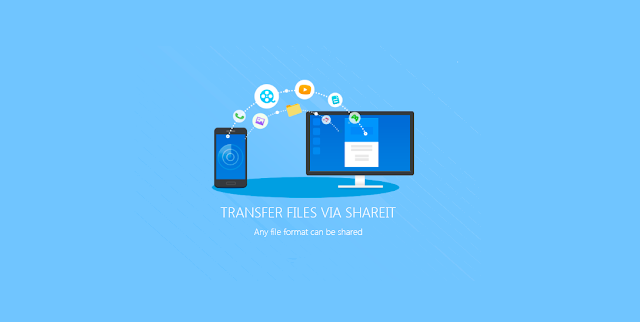 Cara Kirim File Hp Ke Komputer Menggunakan SHAREit
Cara Kirim File Hp Ke Komputer Menggunakan SHAREit
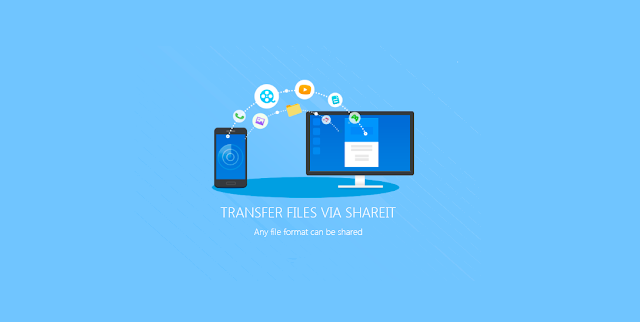
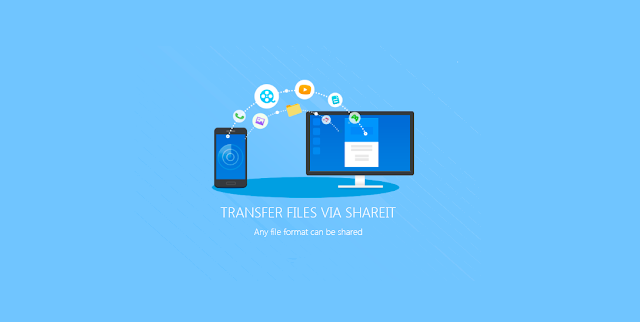








Tidak Ada Komentar:
Centang "Beri Tahu Saya" untuk mendapatkan notifikasi komentar balasan.